怎样更改电脑截屏快捷键
更新时间:2024-01-30 17:07:37作者:yang
在日常使用电脑时,经常会遇到需要截屏的情况,而Windows 10系统默认的截屏快捷键可能并不是我们习惯的方式,为了提高使用效率,我们可以通过修改Win10截图快捷键来适应个人习惯。而修改截图快捷键的方法也并不复杂,只需要几个简单的步骤就能轻松实现。下面将介绍具体的修改方法,让我们一起来了解吧。
操作方法:
1.点击打开开始菜单,在程序中找到“WINDOWS附件”
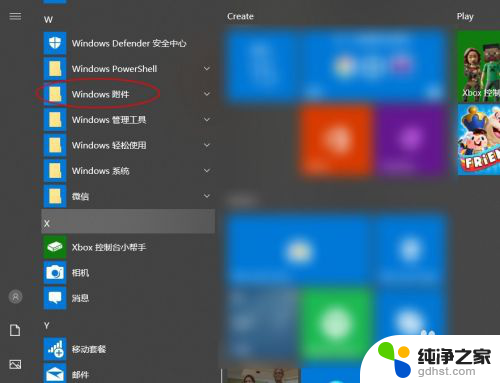
2.在展开的程序中可以看到“截图工具”
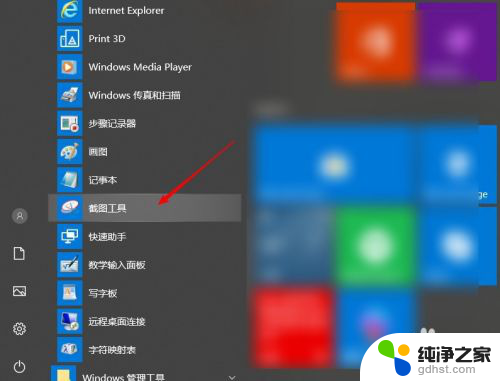
3.鼠标右键打开更多中的“打开文件位置”

4.再次右击鼠标打开“属性”菜单
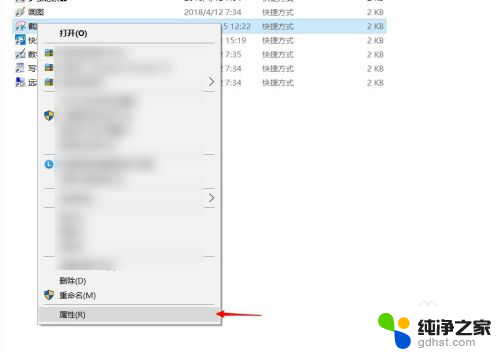
5.打开截图工具的属性窗口,在快捷方式选项下有个“快捷键”现在是“无”。鼠标点击定位到快捷键上的文本框。
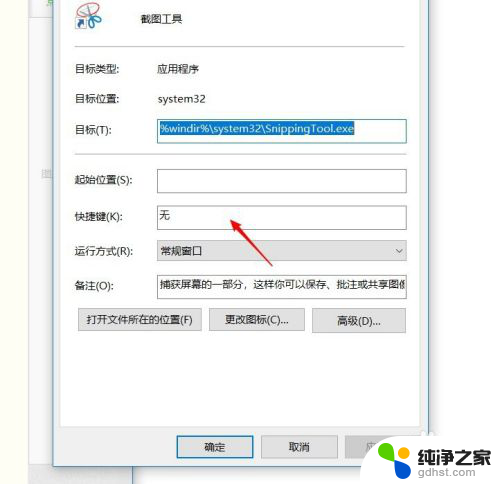
6.输入一个方便的字母就会自动会加上CTRL+ALT
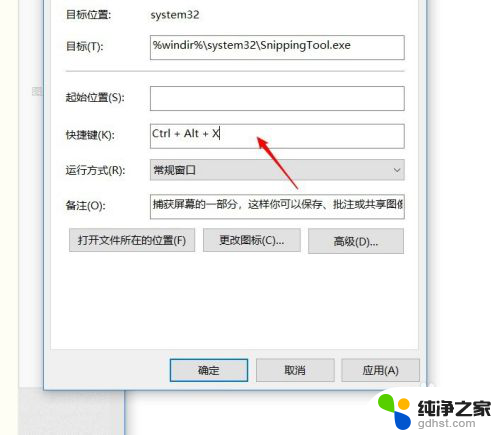
7.确定提示需要管理员权限,点击“继续”按钮。
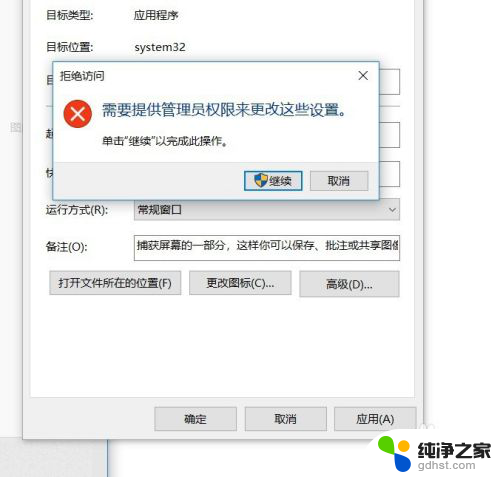
8.这个截图工具的快捷键就设置完成了,按一下CTRL+ALT+X,就打开截图工具。
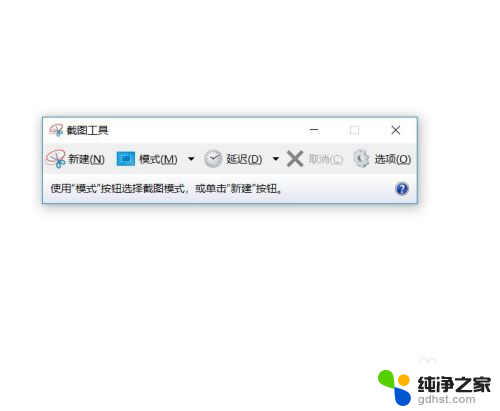
以上就是如何更改电脑截屏快捷键的全部内容,有需要的用户可以按照以上步骤进行操作,希望对大家有所帮助。
- 上一篇: 电脑中的防火墙在哪里找
- 下一篇: win10怎样显示隐藏的文件夹
怎样更改电脑截屏快捷键相关教程
-
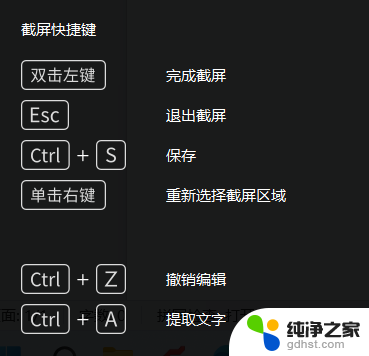 快速电脑截屏快捷键
快速电脑截屏快捷键2024-08-08
-
 电脑截图快捷键修改
电脑截图快捷键修改2024-07-03
-
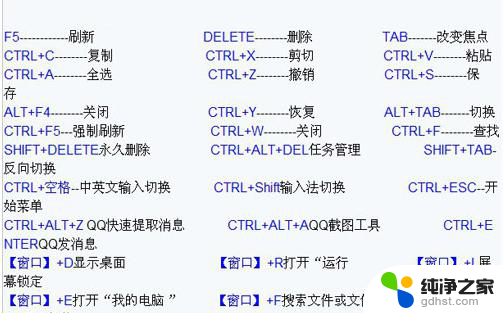 电脑自带截屏快捷键是哪个键
电脑自带截屏快捷键是哪个键2024-03-04
-
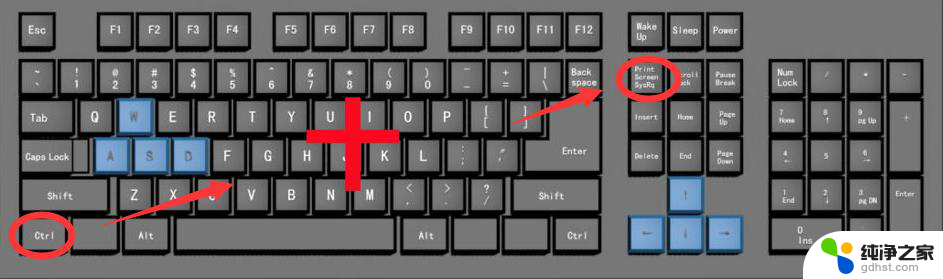 电脑屏幕怎么截图快捷键
电脑屏幕怎么截图快捷键2024-06-22
win10系统教程推荐